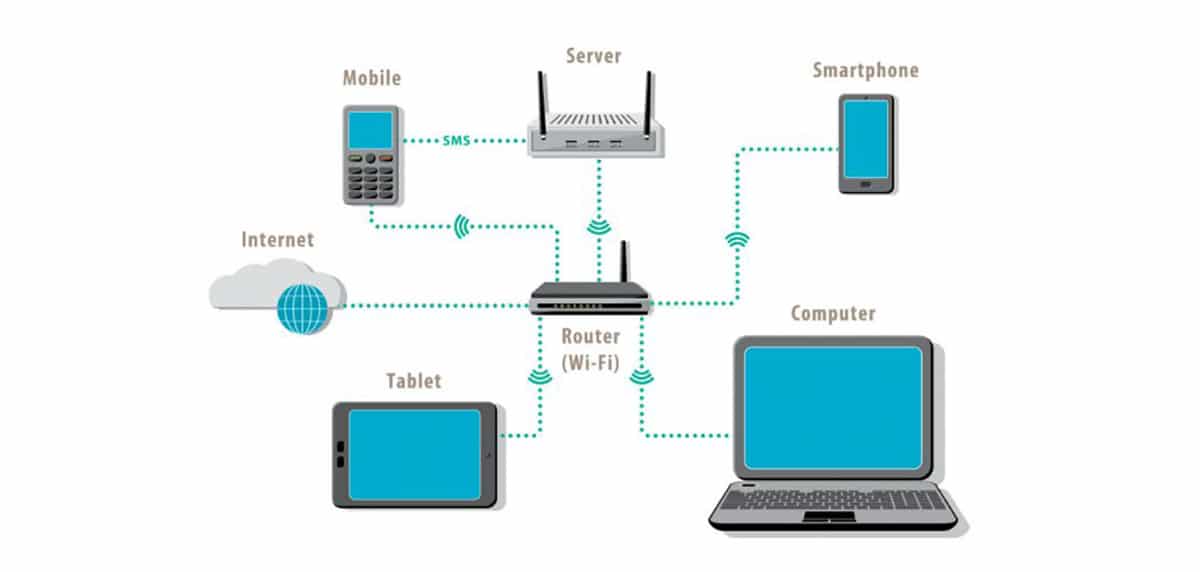
我在技术指南中发表的大多数文章总是以 回顾过去作为介绍 我将要处理的主题(岁月是一种体验)。 在这种情况下,我不会破例,在进入这件事之前,我们要回到几年前。
在互联网出现之前,计算机设备网络 他们仅限于共享文件和打印机 主要是,除了公司服务器上的管理应用程序。 如果团队可以访问服务器,则一切正常。
当互联网开始成为日常工作的工具时,这 在计算机设备网络中实施. 计算机科学家一直面临的问题之一是,即使计算机已连接到网络,互联网也无法覆盖所有计算机。
随着无线连接 (Wi-Fi) 的出现,连接不需要为所有设施和 连接更容易创建和维护 因为如果计算机停止连接,则问题是在该计算机上发现的,而不是在整个网络上。
但是,如果计算机是 在没有互联网访问的情况下连接,问题不仅限于一种情况,但可能有多种情况可能是导致此问题的原因。 我们首先需要知道的是 计算机网络是如何工作的。
网络如何运作
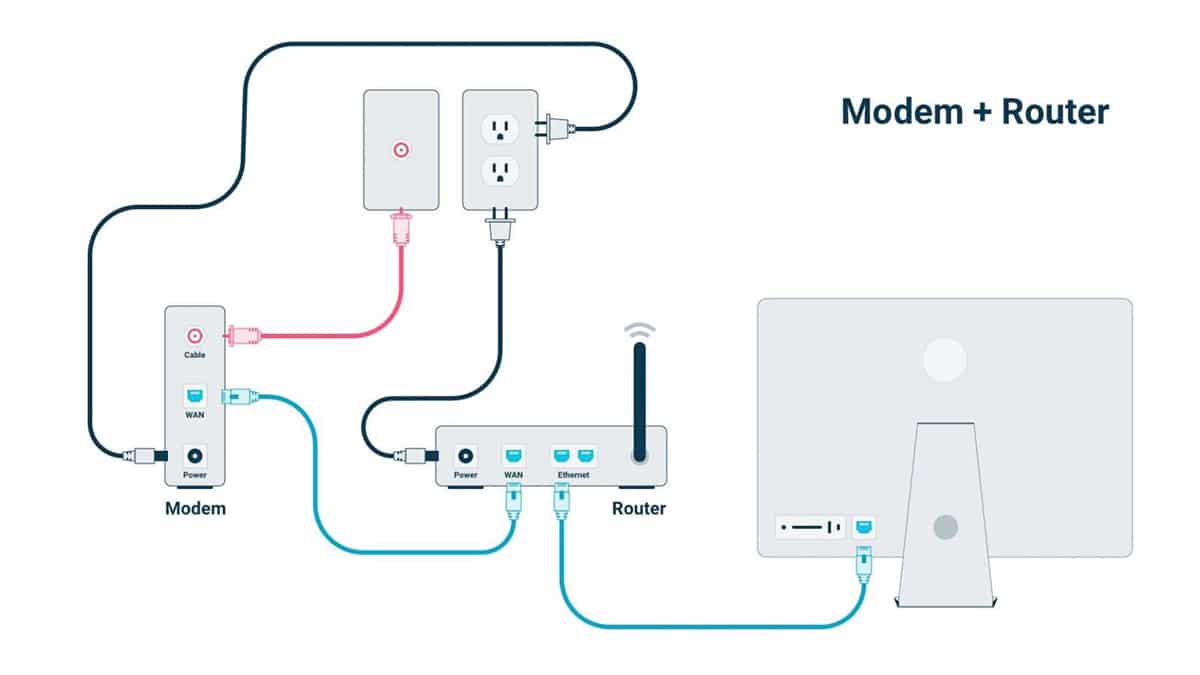
计算机网络允许连接所有设备(计算机、平板电脑、智能手机、智能电视、机顶盒、家庭自动化设备、打印机、硬盘......) 互相交流,共享资源. 每次我们将计算机连接到家用路由器时,它都会成为网络的一部分,我们可以相互共享文件和资源。
目前,虽然无线网络的安全 仍然是主要的主力这些是最常用的,主要是因为它们的组装比通过以太网电缆的网络便宜得多,速度也快得多。

当我们签约互联网连接时(我不会回到 14.400、28.800 和 56.000 bps 调制解调器),运营商安装了一个调制解调器,为我们提供 ADSL 连接, 我们必须通过 RJ45 以太网电缆连接到我们的 PC 的调制解调器.
如果我们想享受 Wi-Fi, 我们不得不买一个路由器 独立地将其连接到路由器,并在整个家庭或办公室(如果是办公室)中无线分发信号。

目前运营商安装的所有路由器 包括路由器功能,因为它们是 AIO(多合一),因此用户无需投资额外的路由器即可在家中或办公室进行无线连接,尽管由于调制解调器质量差,许多人倾向于这样做 -运营商安装的路由器,以便 放大Wi-Fi信号 和/或选择使用 Wi-Fi 放大器.
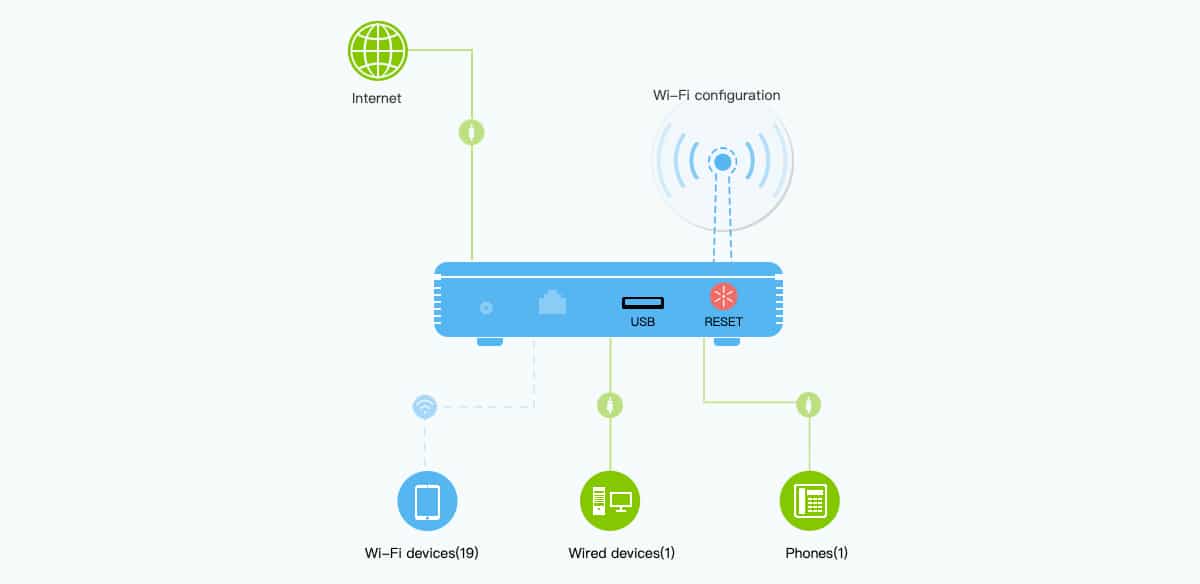
至 连接到 Wi-Fi 网络 我们只需要知道两件事:网络的名称(称为 SSID) 和网络密码。 一旦我们连接到网络,我们就可以访问所有连接的计算机,只要计算机允许计算机与网络共享数据。
已连接但无法访问互联网:如何解决?
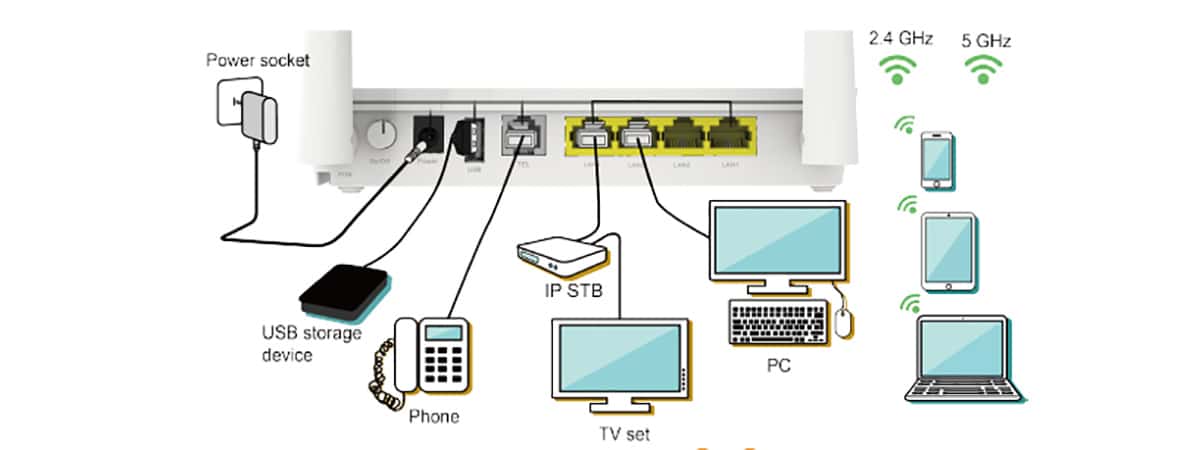
正如我在前面的段落中所评论的那样, 这个问题的解决方案不是唯一的,因为有几个因素可能会干扰连接。
电缆已断开
如果我们移动了路由器,或者只是简单地移动了一下以清洁它,很可能是来自街道的互联网连接电缆, 松动或接触不良. 有时,最明显的解决方案是最后一个,而它应该是第一个。
重新启动路由器

当今的大多数路由器都旨在 永远在 不提供任何性能问题。 像重启路由器这样简单的解决方案可以解决我们连接的互联网连接问题。
重置网络设置

我们可以连接到网络但不能享受互联网连接的原因之一是因为 我们网络的 IP 冲突. 在这些情况下,解决方案是重置网络设置,以便卡将使用与连接到网络的任何其他设备无关的其他 IP 设置自动重新配置自身。
检查防火墙
Windows 防火墙负责控制所有 与设备建立的连接 如果我们有不应该打开的端口或连接,则防止其他人的朋友访问我们的设备。
如果您已连接到 Wi-Fi 网络并且团队询问我们是否要通过该连接连接到互联网,我们的回答是不,我们将永远无法连接到互联网,因此我们必须 删除该连接并将其添加回计算机。
通过杀毒软件

虽然 Windows Defender的,Windows 10 中集成的防病毒软件是我们目前在市场上可以找到的最好的防病毒软件之一,您始终可以 巴刹 某种文件 已通过外部硬盘驱动器到达我们的团队、随身碟或任何其他方法。
通过防病毒软件永远不会受到伤害 我们连接到我们设备的所有存储设备/单元,因为我们很可能会发现某种类型的病毒隐藏在库中,而不是隐藏在防病毒软件搜索恶意元素的可执行文件中。
没有互联网连接的 Wi-Fi 网络
运营商安装的所有路由器,至少在大多数情况下,为我们提供 2,4 GHz 和 5 Ghz 连接。 前者旨在提供更大的范围,而 5 GHz 网络为我们提供了更高的连接速度。 最正常的事情是激活两个网络,因为很可能我们使用的设备之一, 与 5 GHz 网络不兼容。
虽然不正常,但是根据不同类型的情况很常见,有的用户 将互联网连接限制在其中一个频段,主要是 5GHz 而 2,4GHz 网络仅限于在家或办公室共享内容。 如果是这种情况,我们必须测试我们连接的两个网络中的每一个是否都可以访问互联网以下载问题。
操作员问题
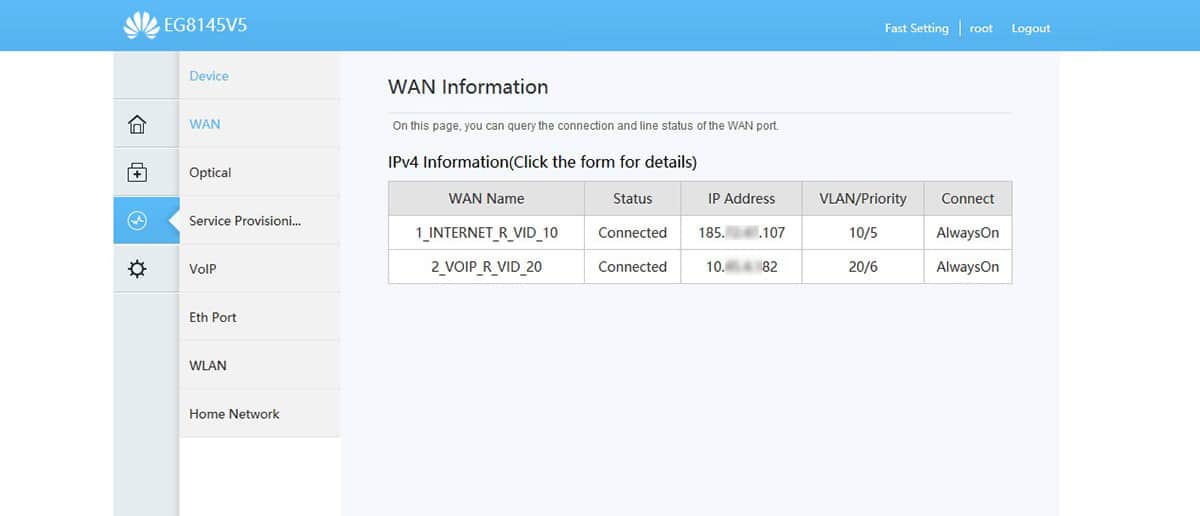
在开始思考问题之前,我们必须排除的第一个问题是排除它是一个 线的发生率, 一个阻止互联网到达我们的调制解调器路由器的问题,它负责在我们的家庭或办公室中分发它。
检查我们是否有互联网连接的最快方法是 使用其他设备. 如果它有互联网连接,则问题出在我们的计算机上。
在这些情况下,我们能做的最好的事情就是 删除网络接入点并重新创建,因为很可能我们安装了干扰网络运行的应用程序,或者我们无意中触及了连接配置的一部分。
如果我们使用中继器
Wi-Fi 信号的中继器必须靠近路由器的范围,以便它可以高质量地中继信号。 如果您必须重复的信号质量不好,因为有 顺便说一下电磁干扰 或者路由器离中继器很远,很可能虽然我们可以连接到中继器,但我们没有互联网连接。
不是网卡
如果我们的设备得到 连接到网络但有互联网连接我们不会在网卡上发现问题,因为它连接到路由器,路由器负责分配通过集成调制解调器获得的互联网连接。
DNS也不是
域名系统 他们绝对无事可做 我们是否可以访问互联网,其功能是将人们可以理解的名称转换为与连接到网络的设备相关联的二进制标识符,以便定位设备并将其引导至网页所在的服务器.
每个网页实际上都是一个 IP 地址,但为了更容易记住名称,使用了与 IP 关联的名称。 在浏览器中输入谷歌IP地址(假设是333.54.445.111)和google.es是不一样的,但是实际上我们写google.es的时候 系统负责将该 URL 重定向到相应的 IP.
要考虑的另一方面

一件事是我们的网络连接,当我们连接到计算机的路由器时建立的连接,另一件事是通过调制解调器建立的互联网连接。 如果提供商发生事故,我们可以连接到我们的网络,但不能连接到互联网。 虽然我们没有网络, 我们可以继续通过网络共享设备和/文件.